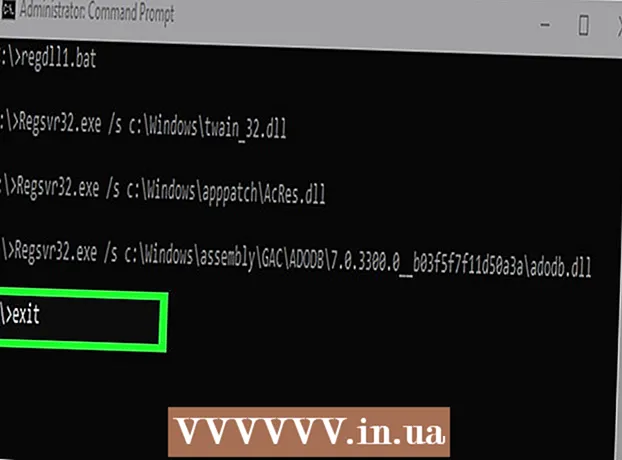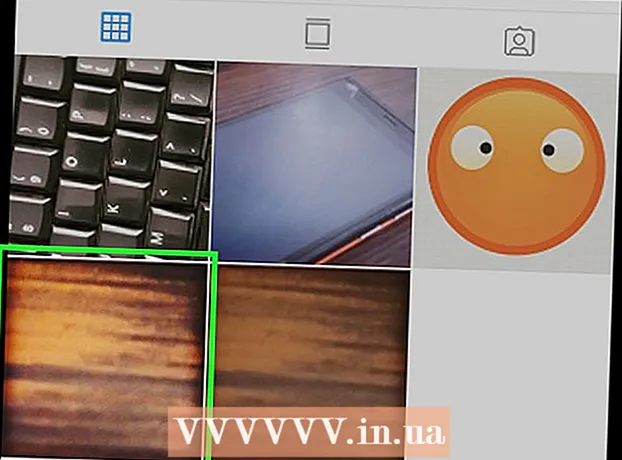Kirjoittaja:
Virginia Floyd
Luomispäivä:
6 Elokuu 2021
Päivityspäivä:
1 Heinäkuu 2024
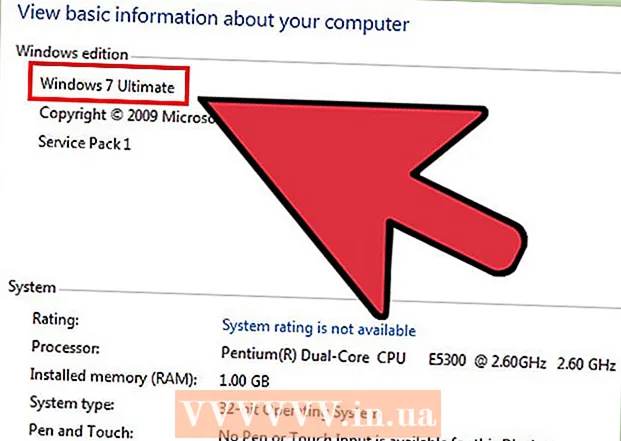
Sisältö
- Askeleet
- Tapa 1 /3: IP -reitityksen ottaminen käyttöön Windows NT: ssä
- Tapa 2/3: IP -reitityksen ottaminen käyttöön Windows XP: ssä, Vistassa ja Windows 7: ssä
- Tapa 3/3: Toinen helppo tapa Windows 7: lle
- Vinkkejä
- Varoitukset
Jos käytät Windows NT: tä tai muita käyttöjärjestelmiä, sinun on ehkä tiedettävä, kuinka ottaa IP -reititys käyttöön ja määrittää staattiset reititystaulukot käyttäen route.exe -tiedostoa. IP -reititys on prosessi, jonka avulla tiedot voidaan reitittää tietokoneverkon yli yhden tietokoneen sijasta. Reititys on usein oletusarvoisesti poissa käytöstä Windows NT: ssä. Ole varovainen rekisterieditorin kanssa, kun otat IP -reitityksen käyttöön. Jos se on määritetty väärin, se voi aiheuttaa ongelmia koko järjestelmässä ja jopa vaatia Windows NT: n tai muun käyttöjärjestelmän täydellisen uudelleenasennuksen.
Askeleet
Tapa 1 /3: IP -reitityksen ottaminen käyttöön Windows NT: ssä
 1 Käynnistä Rekisterieditori, työkalu, jonka avulla voit tehdä muutoksia Windows -ohjelmiin. Avaa Käynnistä -valikko ja kirjoita hakukenttään REGEDT32.EXE. Paina Enter ja valitse oikea nimi luettelosta. Voit myös napsauttaa "Suorita" ja kirjoittaa REGEDT32.EXE avataksesi sen.
1 Käynnistä Rekisterieditori, työkalu, jonka avulla voit tehdä muutoksia Windows -ohjelmiin. Avaa Käynnistä -valikko ja kirjoita hakukenttään REGEDT32.EXE. Paina Enter ja valitse oikea nimi luettelosta. Voit myös napsauttaa "Suorita" ja kirjoittaa REGEDT32.EXE avataksesi sen.  2 Etsi seuraava rekisteriavain: HKEY_LOCAL_MACHINE SYSTEM CurrentControlSet Services Tcpip Parameters ja valitse sitten "Lisää arvo".
2 Etsi seuraava rekisteriavain: HKEY_LOCAL_MACHINE SYSTEM CurrentControlSet Services Tcpip Parameters ja valitse sitten "Lisää arvo".  3 Syötä seuraavat arvot sopiviin paikkoihin IP -reitityksen ottamiseksi käyttöön Windows NT: n kautta:
3 Syötä seuraavat arvot sopiviin paikkoihin IP -reitityksen ottamiseksi käyttöön Windows NT: n kautta:- Arvon nimi: IpEnableRouter
- Tietotyyppi: REG_DWORD
- Arvo: 1
 4 Sulje ohjelma ja käynnistä tietokone ja Windows NT uudelleen.
4 Sulje ohjelma ja käynnistä tietokone ja Windows NT uudelleen.
Tapa 2/3: IP -reitityksen ottaminen käyttöön Windows XP: ssä, Vistassa ja Windows 7: ssä
 1 Käynnistä rekisterieditori. Valitse Käynnistä -valikko ja kirjoita REGEDIT.EXE joko Suorita -ohjelmaan tai hakukenttään. Suorita -ohjelma on saatavilla Windows XP -käyttöjärjestelmille ja hakukenttää käytetään Vista- ja Windows 7 -käyttöjärjestelmille.
1 Käynnistä rekisterieditori. Valitse Käynnistä -valikko ja kirjoita REGEDIT.EXE joko Suorita -ohjelmaan tai hakukenttään. Suorita -ohjelma on saatavilla Windows XP -käyttöjärjestelmille ja hakukenttää käytetään Vista- ja Windows 7 -käyttöjärjestelmille.  2 Etsi seuraava aliavain: HKEY_LOCAL_MACHINE SYSTEM CurrentControlSet Services Tcpip Parameters. Selaa tai käytä hakutoimintoa sen löytämiseksi. Varmista, että valitset oikean avaimen, varsinkin jos et ole tehnyt varmuuskopiota rekisteristä äskettäin.
2 Etsi seuraava aliavain: HKEY_LOCAL_MACHINE SYSTEM CurrentControlSet Services Tcpip Parameters. Selaa tai käytä hakutoimintoa sen löytämiseksi. Varmista, että valitset oikean avaimen, varsinkin jos et ole tehnyt varmuuskopiota rekisteristä äskettäin.  3 Määritä rekisteriarvot vastaavassa osassa, jotta IP -reititys voidaan ottaa käyttöön Windows XP: ssä:
3 Määritä rekisteriarvot vastaavassa osassa, jotta IP -reititys voidaan ottaa käyttöön Windows XP: ssä:- Arvon nimi: IpEnableRouter
- Arvotyyppi (tyyppi): REG_DWORD
- Arvotiedot: 1. Tämä ottaa käyttöön tiedonsiirron ohjausprotokollan ja pakettien edelleenlähetyksen, jota kutsutaan myös TCP / IP -edelleenlähetykseksi, kaikille tietokoneellesi muodostetuille yhteyksille. TCP / IP -tiedonsiirto on olennaisesti sama kuin IP -reititys.
 4 Sulje rekisterieditori suorittaaksesi IP -reitityksen loppuun Windows XP: ssä ja muissa Windows -käyttöjärjestelmissä.
4 Sulje rekisterieditori suorittaaksesi IP -reitityksen loppuun Windows XP: ssä ja muissa Windows -käyttöjärjestelmissä.
Tapa 3/3: Toinen helppo tapa Windows 7: lle
 1 Siirry Suorita, kirjoita "services.msc" (ilman lainausmerkkejä).
1 Siirry Suorita, kirjoita "services.msc" (ilman lainausmerkkejä). 2 Etsi palvelu "Reititys ja etäkäyttö", se on oletusarvoisesti pois käytöstä.
2 Etsi palvelu "Reititys ja etäkäyttö", se on oletusarvoisesti pois käytöstä. 3 Ota se käyttöön napsauttamalla sitä hiiren kakkospainikkeella ja valitsemalla Ominaisuudet ja muuta "Käynnistystyyppi" osoitteessa:
3 Ota se käyttöön napsauttamalla sitä hiiren kakkospainikkeella ja valitsemalla Ominaisuudet ja muuta "Käynnistystyyppi" osoitteessa:- "Manuaalinen" - jos haluat käyttää sitä tarvittaessa, tai
- "Automaattinen"- käynnistää sen aina, kun tietokone käynnistyy, tai
- "Automaattinen viive" - jos haluat aloittaa hieman myöhemmin, kun muut tietokoneen palvelut käynnistyvät käynnistyksen yhteydessä.
 4 Napsauta nyt Käytä ja napsauta OK.
4 Napsauta nyt Käytä ja napsauta OK. 5 Napsauta nyt hiiren kakkospainikkeella Reititys- ja etäkäyttöpalvelu ja napsauta Käynnistä ja anna ilmaisimen lopettaa.
5 Napsauta nyt hiiren kakkospainikkeella Reititys- ja etäkäyttöpalvelu ja napsauta Käynnistä ja anna ilmaisimen lopettaa. 6 Mene nyt Suorita ja kirjoita "cmd" saadaksesi komentorivin ja kirjoita "ipconfig / all". Ja sinun pitäisi nähdä tämä rivi "IP -reititys käytössä .........: Kyllä", joka tulee olemaan kolmas merkkijono. Tämä tarkoittaa, että reititys on otettu käyttöön.
6 Mene nyt Suorita ja kirjoita "cmd" saadaksesi komentorivin ja kirjoita "ipconfig / all". Ja sinun pitäisi nähdä tämä rivi "IP -reititys käytössä .........: Kyllä", joka tulee olemaan kolmas merkkijono. Tämä tarkoittaa, että reititys on otettu käyttöön. - Voit poistaa sen käytöstä vaihtamalla käynnistystyypin pois päältä ja käyttöön "ipconfig / kaikki"nähdäksesi tilan.
 7 merkintä: Palvelumenetelmä on testattu Win 7 Ultimate -käyttöjärjestelmässä. Muissa versioissa tätä palvelua ei ehkä ole lueteltu.
7 merkintä: Palvelumenetelmä on testattu Win 7 Ultimate -käyttöjärjestelmässä. Muissa versioissa tätä palvelua ei ehkä ole lueteltu.
Vinkkejä
- Varmista, että sinulla on varmuuskopio rekisteristäsi ennen kuin teet muutoksia. Tämä suojaa järjestelmääsi, jos teet virheen rekisteriarvoja muokatessasi. Jos ohitat tämän vaiheen, vahingoitat koko järjestelmää. Lisätietoja varmuuskopioinnista ja palauttamisesta on tietokoneen ohjauspaneelissa tai Microsoftin verkkosivustossa kohdassa "Tuki".
Varoitukset
- Ole varovainen, kun muutat arvoja rekisterieditorissa. Jos syötät vääriä arvoja tai muutat vääriä asetuksia, voit vahingoittaa tietokonettasi tai käyttöjärjestelmääsi. Jos sinulla ei ole kokemusta tietokoneista, voit palkata ammattilaisen tai pyytää neuvoja joltakin, jolla on enemmän kokemusta.